Cómo reproducir contenido de DVD en Mac y Windows con el software del reproductor de DVD
El DVD puede ofrecerle más de lo que no puede obtener de la transmisión de video y torrents.
Puede ayudarlo a encontrar una película determinada que no está disponible en los principales servicios de transmisión y ser dueño del disco para siempre sin preocuparse por la desaparición después de la cancelación de una suscripción.
Sin embargo, no es inteligente reproducir películas en DVD masivas con un reproductor de DVD portátil pesado, ya que tiene que moverlo de una habitación a otra cuando se mueve la pantalla.
Por eso mucha gente elige reproducir DVD en una computadora con Windows o Mac con software de reproducción de DVD.
Esto es de lo que hablaremos, cómo ver un DVD en Windows 10/8/7 y macOS Monterey y antes con las mejores aplicaciones de reproducción de DVD, ya sea que tenga una unidad óptica de DVD o no.
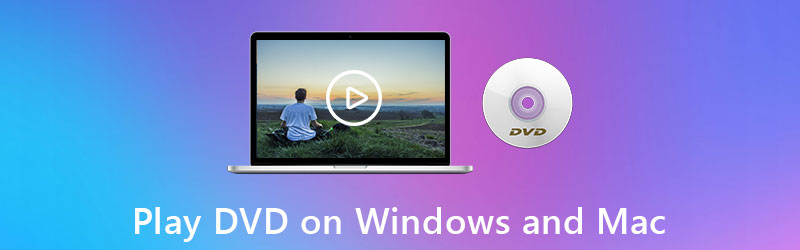
CONTENIDO DE PÁGINA
- Parte 1. Cómo reproducir un DVD en Mac y PC desde cualquier región (solución definitiva)
- Parte 2. Cómo reproducir un DVD en Windows 10/8/7 a través de Windows Media Player
- Parte 3. Cómo reproducir un DVD en Mac con la aplicación DVD Player
- Parte 4. Cómo reproducir un DVD sin unidad óptica de DVD
- Parte 5. Preguntas frecuentes sobre la reproducción de un DVD en Mac y Windows
Parte 1. Cómo reproducir un DVD en Mac y PC desde cualquier región (solución definitiva)
Ya sea que esté ejecutando una computadora con Windows o Mac, hay una aplicación de reproductor de DVD incorporada que puede abrir películas en DVD. Sin embargo, esa no es la mejor opción, porque solo pueden reproducir películas en DVD del mismo códigos de región como los DVD.
Para reproducir un DVD de cualquier región sin límites, la primera forma de reproducir un video DVD en la computadora es usando un reproductor de DVD definitivo, Jugador de Vidmore.
Vidmore Player es una aplicación de reproducción de DVD fácil de usar para computadoras Windows y Mac. Puede reproducir cualquier tipo de DVD como DVD-ROM, DVD-R, DVD + R, DVD-RW, DVD + RW, DVD-RAM, DVD-DL, etc., desde cualquier región. Además, sin una unidad óptica de DVD, puede abrir la carpeta de DVD y el archivo ISO directamente en la computadora.
Puede beneficiarse del mejor software de reproducción de DVD:
- Reproduzca discos DVD / Blu-ray, carpetas y archivos ISO en PC y Mac.
- Reproduzca más de 300 formatos de medios digitales, incluidas películas 4K.
- Cree su lista de reproducción de DVD para facilitar la navegación la próxima vez.
- Ofrezca un control de reproducción factible de efectos, subtítulos, pistas de audio y más.
- Tome capturas de pantalla de su escena favorita mientras reproduce un DVD.
- Compatible con Windows 10/8/7 y macOS.
He aquí cómo empezar:
Paso 1. Descargue gratis este software de reproducción de DVD en su computadora. Es compatible con las versiones de Windows y Mac, y puede descargar lo que sea según el sistema operativo de su computadora.
Este software es compatible con el primer sistema basado en ARM en un chip, Apple M1, en MacBook Air (M1, 2020), Mac mini (M1, 2020) y MacBook Pro (13 pulgadas, M1, 2020) y puedes descargarlo en tu computadora Mac libremente
Paso 2. Inserte un disco DVD en su unidad óptica de DVD y conecte la unidad óptica a su computadora. (¿No tienes unidad óptica? Reproducir videos de DVD aquí.)
Inicie este reproductor después de una instalación exitosa. Haga clic en el Disco abierto y este reproductor detectará automáticamente sus películas en DVD (disco DVD, carpeta o archivo ISO) en esta computadora.
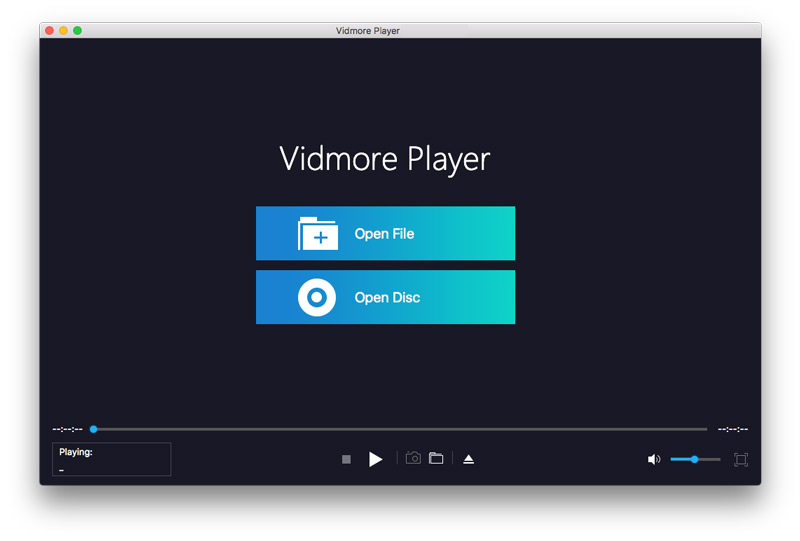
Paso 3. Después de eso, el menú del DVD se mostrará en la pantalla.
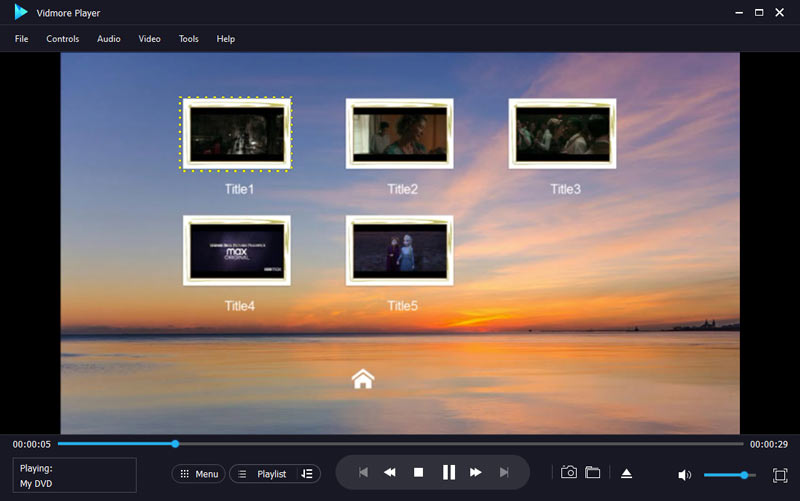
Elija el capítulo o los títulos del DVD que desea ver y haga clic en él para comenzar a reproducir la película en DVD.
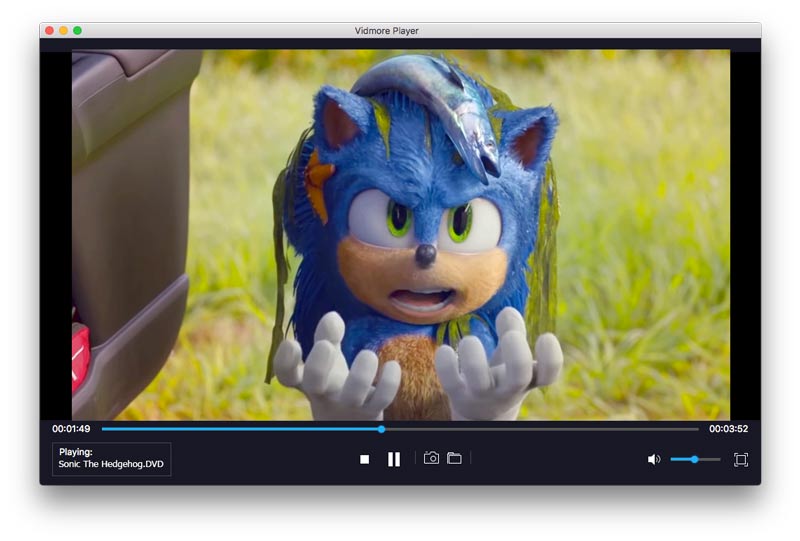
Mientras reproduce la película en DVD, puede controlar el efecto de reproducción (subtítulos, pista de audio, efecto, relación y más) a través del menú en la barra superior.
Parte 2. Cómo reproducir un DVD en Windows 10/8/7 a través de Windows Media Player
¿Puede Windows Media Player reproducir DVD?
Si.
El Reproductor de Windows Media puede reproducir CD de audio, CD de datos y DVD de datos que contienen archivos de música o video. También puede reproducir CD de video (VCD), que son similares a los DVD, aunque la calidad del video no es tan alta.
Para reproducir un DVD en Windows Media Player sin problemas, debe tener una unidad de DVD y un decodificador de DVD compatible instalados en su computadora con Windows.
Nota: La compatibilidad con la reproducción de DVD en computadoras con Windows solo está disponible para Windows 7.
Ahora, sigamos los pasos a continuación para ver un DVD en una computadora con Windows a través del Reproductor de Windows Media.
Paso 1. Inserte el disco que desea reproducir en la unidad óptica de DVD en una computadora con Windows. Si su computadora portátil no tiene una unidad óptica de DVD incorporada, debe comprar una unidad óptica de DVD externa para insertar el disco.

Paso 2. Ejecute el Reproductor de Windows Media y luego el disco comenzará a reproducirse.
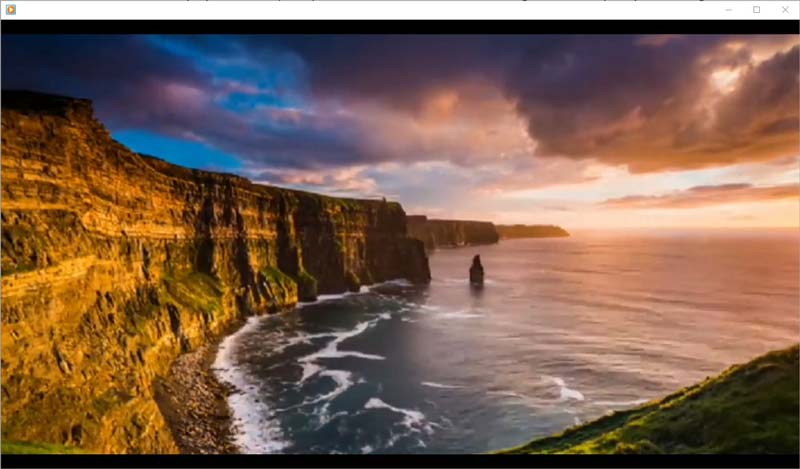
Si desea reproducir un disco que ya está insertado, simplemente abra el Reproductor de Windows Media y busque Biblioteca de jugadores, seleccione el nombre del disco en el panel de navegación izquierdo. Se mostrarán todos los capítulos y títulos del DVD. Simplemente elija el título o capítulo del DVD y haga clic en el botón Reproducir en el lado derecho para comenzar a ver un video en DVD.
Hay algunos usuarios que se quejaron de que Windows Media Player no reproduce DVD. Las razones y soluciones a ese problema es otra historia. Compruébalo aquí.
Parte 3. Cómo reproducir un DVD en Mac con la aplicación DVD Player
¿Puedo reproducir DVD en MacBook?
Sí tu puedes.
Apple también ofrece una aplicación de reproductor de DVD integrada gratuita para sus usuarios. DVD Player es el programa de reproducción de películas en DVD en una computadora Mac.
Puede que te interese más software de reproductor de DVD gratuito para computadora Mac.
Los pasos para reproducir un DVD en Mac a través del reproductor de DVD son similares a los de Windows con Windows Media Player.
Simplemente inserte un disco en su computadora Mac y la aplicación Reproductor de DVD comenzará a reproducir el disco.
¿Mac no reproduce un disco DVD insertado? Simplemente presione la barra espaciadora después de que se reconozca el disco.
Además, el reproductor de DVD también puede abrir la carpeta de DVD almacenada en su Mac.
Abierto Reproductor de DVD en tu Mac, elige Expedientey seleccione Abrir medios de DVD.
Luego navegue por la carpeta de DVD (carpeta VIDEO_TS), elija el archivo de película de DVD y haga clic en Abrir para ver la película en DVD en Mac.
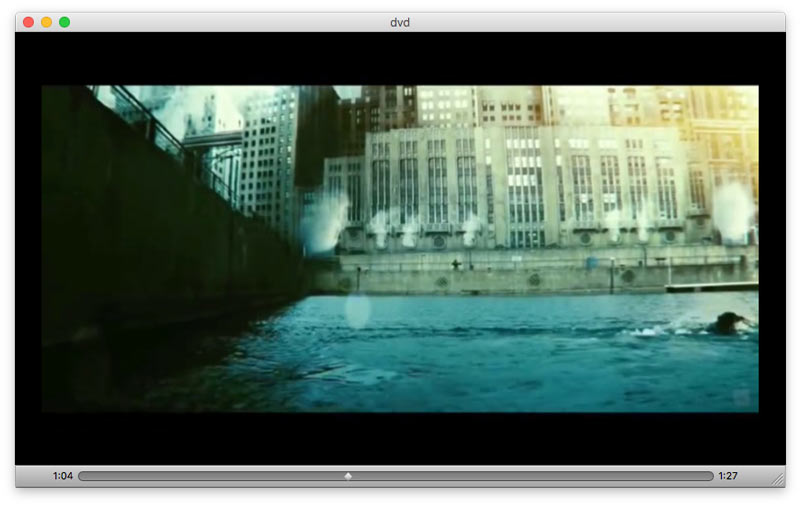
Debido a la protección de los derechos de autor, no puede tomar una instantánea de su video DVD mientras lo mira.
Nota: Al igual que el Reproductor de Windows Media, el Reproductor de DVD en Mac no puede reproducir la carpeta ISO o DVD. Para reproducir la carpeta ISO o DVD, necesitará un Reproductor ISO.
Parte 4. Cómo reproducir un DVD sin unidad óptica de DVD
No importa en qué computadora esté ejecutando, una computadora portátil o de escritorio, necesitará una unidad óptica de DVD para leer el disco de DVD.
Sin embargo, en aras de la delgadez y la ligereza, muchas computadoras portátiles (HP, Samsung, Apple, etc.) tienden a eliminar la unidad óptica de sus diseños y desarrollan el disco duro externo (por ejemplo, Apple USB SuperDrive).
Puede que se pregunte:
¿Puedo ver una película en DVD en Mac o Windows sin una unidad óptica?
Tenemos un SÍ para esto.
Para deshacerse de la unidad óptica y el reproductor de DVD, debe extraer los archivos digitales del DVD con un Extractor de DVD.
Vidmore DVD Monster es un software profesional de extracción de DVD, que puede convertir películas de DVD en una carpeta de DVD, archivo ISO y otros 300 formatos digitales (MP4, MOV, WMV, AVI, MKV, WebM, 3GP, etc.) para abrir en Windows, Mac , iPad, iPhone, Android y otros reproductores.
Conozca los pasos detallados aquí para copiar DVD a MP4 para jugar en Windows y Mac sin una unidad óptica.
Parte 5. Preguntas frecuentes sobre la reproducción de un DVD en Mac y Windows
¿Por qué no puedo reproducir DVD en Windows 10?
Microsoft ha eliminado el soporte integrado para la reproducción de DVD de video en PC con Windows 10. Puede descargar un Alternativa de Windows Media Player para ver el contenido del DVD en Windows 10.
¿Puedo hacer que mi reproductor de DVD de Mac reproduzca un DVD de una región diferente?
Para reproducir un DVD, el código de región del DVD debe coincidir con el código de región de su unidad de DVD. Si el código de región es diferente, debe cambiar el código de la unidad. Para ser claros: puede configurar el código de región para su unidad de DVD solo 5 veces. Para reproducir un DVD de cualquier región sin problemas, necesita un reproductor de DVD sin región para Mac.
¿Qué reproductores de DVD se reproducen en todas las regiones?
Muchos reproductores de hardware de DVD pueden reproducir DVD de todas las regiones. Además, puede descargar el software del reproductor de DVD (p. Ej. Jugador de Vidmore) para reproducir DVD de cualquier región.
Conclusión
El DVD trae más momentos para muchos de ustedes. En comparación con pasar 1 hora navegando por Internet para encontrar una película para ver, reproducir un video en DVD que desea resulta más agradable. Esta publicación explica las formas de ver un DVD en una computadora con Windows y Mac con el mejor software de reproducción de DVD. Tanto Windows como Mac ofrecen aplicaciones de reproducción de DVD para que los usuarios abran un DVD directamente. Sin embargo, por algunas razones, los reproductores de DVD incorporados tienen algunos límites. Para eliminar esos límites, también ofreció un reproductor de DVD definitivo. Además, puede copiar DVD a los archivos digitales en un disco duro para poder abrirlos en más reproductores sin una unidad óptica.
¿Cuál es tu película en DVD favorita?
¿Cuál es el mejor reproductor de DVD que ha utilizado?
No dudes en compartir tus ideas con nosotros dejando tus comentarios a continuación.


